콤보 차트는 척도의 차이 때문에 일반적으로 비교하기 어려운 두 측정값 세트를 비교하는 데 적합합니다. 기본적으로 막대형 차트와 꺾은선형 차트를 결합할 수 있습니다.

일반적인 예로는 판매 수치가 있는 막대형 차트가 있고 이 수치를 수익 값(백분율)과 결합하고 싶은 경우를 들 수 있습니다. 보통의 막대형 차트에서 판매에 대한 막대는 그대로 표시되지만 판매와 수익에 대한 숫자 값 간의 큰 차이 때문에 수익 값은 거의 보이지 않습니다.
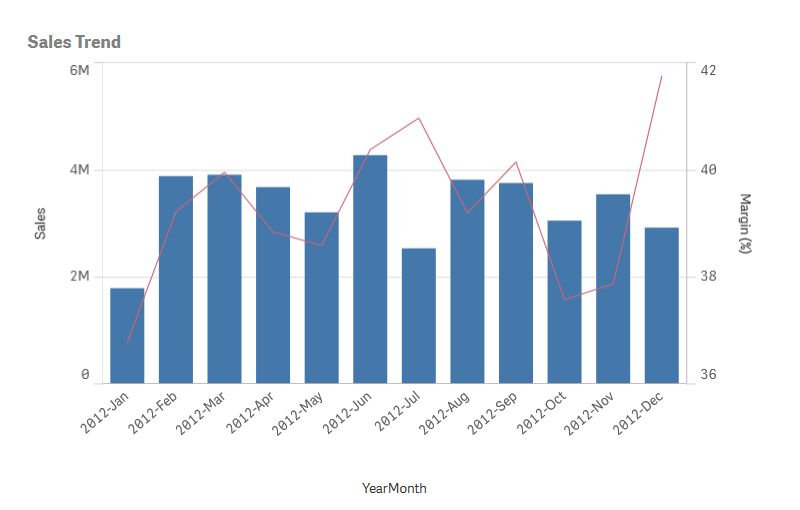
콤보 차트를 사용하면, 예를 들어 판매량 값에 대한 막대와 수익 값에 대한 선을 사용하여 이 값들을 결합할 수 있습니다. 기본적으로 막대에는 왼쪽에 측정값 축이 있고 수익 값은 오른쪽에 별도의 축을 가집니다. 두 측정값은 동일한 차원(YearMonth)을 사용합니다.
판매량 값과 대략적으로 동일한 범위에 있는 값을 가진 또다른 측정값(예: 총매출액)이 아직 있다면 세 번째 측정값을 막대로 추가하고 새 측정값을 판매량 값과 함께 누적하거나 그룹화할 수 있습니다. 그룹화된 막대를 사용하면 동일 범주의 그룹에서 둘 이상의 항목을 쉽게 비교할 수 있습니다. 누적 막대는 각각의 막대 위에 다른 그룹의 막대가 조합되며 결과 막대의 총 높이는 조합된 결과를 나타냅니다.
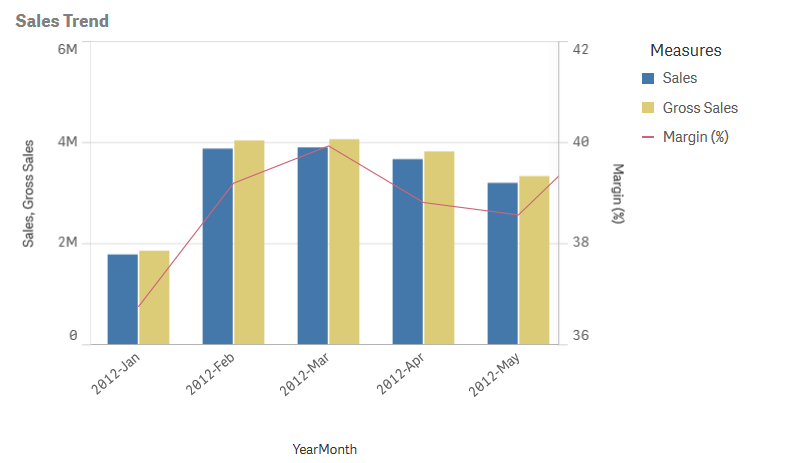
콤보 차트는 세로형으로만 표시할 수 있습니다.
사용 시기
하나는 왼쪽, 하나는 오른쪽에 서로 다른 측정값 척도를 표시할 수 있으므로, 콤보 차트는 값 범위가 현저하게 달라서 일반적으로 결합하기 어려운 측정값을 표시할 경우에 적합합니다.
하지만 콤보 차트는 동일한 값 범위의 값을 비교할 때도 매우 유용할 수 있습니다. 위 이미지에서 콤보 차트에는 하나의 측정값 축만 있지만 두 범주(Sales 및 Cost) 간의 관계가 명확하게 파악됩니다.
장점
콤보 차트는 다양한 값 범위의 여러 측정값을 결합하는 경우에 가장 적합한 선택입니다.
단점
콤보 차트는 하나의 차원만 지원하므로 시각화에 둘 이상의 차원을 포함해야 하는 경우에는 사용할 수 없습니다.
콤보 차트 만들기
편집 중인 시트에 콤보 차트를 만들 수 있습니다. 콤보 차트에는 최소한 하나의 차원과 하나의 측정값이 필요합니다.
다음과 같이 하십시오.
- 자산 패널에서 빈 콤보 차트를 시트로 끕니다.
- 차원 추가를 클릭하고 차원 또는 필드를 선택합니다.
- 측정값 추가를 클릭하고 측정값을 선택하거나 필드에서 측정값을 만듭니다. 측정값을 막대로 표시하도록 선택합니다.
- 선 높이에서 추가를 선택하여 다른 측정값을 추가합니다. 표현식, 마스터 측정값 항목 또는 집계 함수가 적용된 필드를 입력합니다. 기본적으로 선이 측정값으로 나타납니다. 추가 속성을 선택하여 측정값의 프레젠테이션를 막대, 선 또는 표식으로 선택할 수 있습니다. 드롭다운 옵션을 선택하여 왼쪽의 기본 축 또는 오른쪽의 보조 축 사이에서 전환할 수 있습니다(앱 설정에 오른쪽에서 왼쪽이 켜져 있는 경우 오른쪽 및 왼쪽 축이 반대로 표시됨). 표식의 경우, 여러 가지 도형 중에서 선택할 수 있습니다.
차원은 하나밖에 가질 수 없지만 측정값은 최대 15개까지 계속 추가할 수 있습니다. 측정값 축은 2개만 사용할 수 있습니다. 이는 값 범위 차이가 큰 3개 이상의 측정값을 추가할 경우 모든 측정값의 값을 잘 분포하여 표시하기가 어려울 수 있음을 의미합니다.
콤보 차트를 만들었으면 속성 패널에서 모양 및 기타 설정을 조정할 수 있습니다.
자세한 내용은 시각화 모양 변경을 참조하십시오.
표시 제한
범위 외 값 표시
속성 패널의 모양에서 측정값 축 범위에 대한 한계를 설정할 수 있습니다. 한계가 없으면 범위는 자동으로 가장 높은 양수 값과 가장 낮은 음수 값을 포함하도록 설정되지만, 한계를 설정하면 해당 한계를 초과하는 값을 가질 수 있습니다. 한계를 초과하는 막대는 범위를 벗어났음을 표시하기 위해 대각선으로 잘립니다. 범위에서 벗어난 선 데이터 포인트 값의 경우, 화살표로 값의 방향을 표시합니다.
콤보 차트에 대량의 데이터 표시
차트에서 연속 눈금을 사용하는 경우 최대 2000개의 데이터 포인트가 표시됩니다. 이 숫자보다 크면 데이터 포인트가 표시되지 않고 차트에서 선택한 항목에 포함되지도 않습니다.
제한된 데이터 셋을 표시하지 않으려면 속성 패널에서 차원 한계를 선택하거나 사용합니다.
